Para cancelar dados sendo impressos atualmente ou prontos para imprimir, pressione o botão «CANCEL (CANCELAR)» no painel de operador.
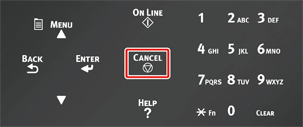
Pressione o botão «CANCEL (CANCELAR)» para exibir a tela abaixo.
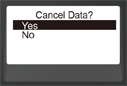
Para cancelar impressão, selecione “Sim”, e pressione o botão «ENTER (ENTER)».
Para continuar a impressão, selecione “Não” e pressione o botão «ENTER (ENTER)».
Se nenhuma operação for feita em três minutos, a tela desaparecerá e a impressão será reiniciado.

Cancelamento da Impressão a partir de um computador
Se você enviar uma grande quantidade de dados de um computador acidentalmente, poderá cancelar a impressão no computador.
-
Para Windows
-
Abra a “Pasta da impressora”.
-
Clique no ícone da impressora com o botão direito e selecione [See what's printing (Ver o que está imprimindo)].
-
Selecione o nome do arquivo que você deseja cancelar a impressão.
-
Pressione a tecla <Excluir> no teclado.
-
Verifique a exibição no painel do operador da máquina.
Quando “Processando ...” ou “Dados presentes”. for exibido, cancele a impressão no painel do operador da máquina.
-
Para Mac
-
Selecione [System Preferences (Preferências de Sistema)] no menu da Apple.
-
Clique em [Printers & Scanners (Impressoras e Scanners)].
-
Clique no ícone da impressora.
-
Clique em [Open Print Queue... (Abrir fila de Impressão)].
-
Selecione o nome do arquivo que você deseja cancelar a impressão.
-
Clique em
 .
. -
Verifique a exibição no painel do operador da máquina.
Quando “Processando ...” ou “Dados presentes”. for exibido, cancele a impressão no painel do operador da máquina.

